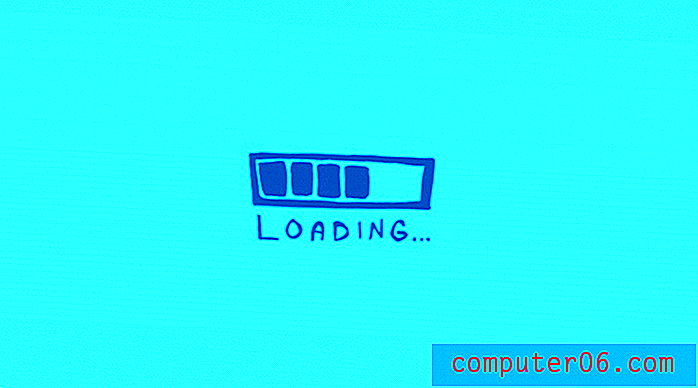Slik bytter du mellom visningsmodus i Google Dokumenter
Slik dokumentet ser ut kan påvirkes av mange innstillinger, for eksempel sideorientering. Men hvordan dokumentet ser ut på dataskjermen din, kan også påvirkes av noen innstillinger i Google Docs-applikasjonen. Google Docs-dokumentet ditt har en standard redigeringsmodus der du kan gjøre endringer i innholdet i filen. Når du er i redigeringsmodus, vil disse endringene bare oppdatere innholdet i dokumentet uten ytterligere merknader om det.
Men det er også en "Forslag" -modus der du kan gjøre endringer som vises som forslag, og det er en "Visning" -modus der du ikke kan gjøre endringer eller forslag. Du kan bytte mellom disse forskjellige modusene basert på nåværende behov. Opplæringen vår nedenfor vil vise deg et par forskjellige måter å endre disse modusene.
Slik bruker du redigerings-, forslag- eller visningsmodus i Google Dokumenter
Trinnene i denne artikkelen ble utført i Google Chrome, men vil også fungere i andre stasjonære nettlesere. Merk at disse modusene ikke er tilgjengelige hvis du ser på et dokument som er eid av noen andre. Hvis du ønsker å bytte modus for andres dokument du har tilgang til, må du først lagre filen som en kopi.
Trinn 1: Gå til Google Drive på https://drive.google.com/drive/my-drive og åpne filen du vil endre visningsmodus for.
Trinn 2: Klikk på kategorien Vis øverst i vinduet.

Trinn 3: Velg Mode- alternativet, og klikk deretter på visningsmodusen du vil bruke. Beskrivelsen av hver modus vises under den.
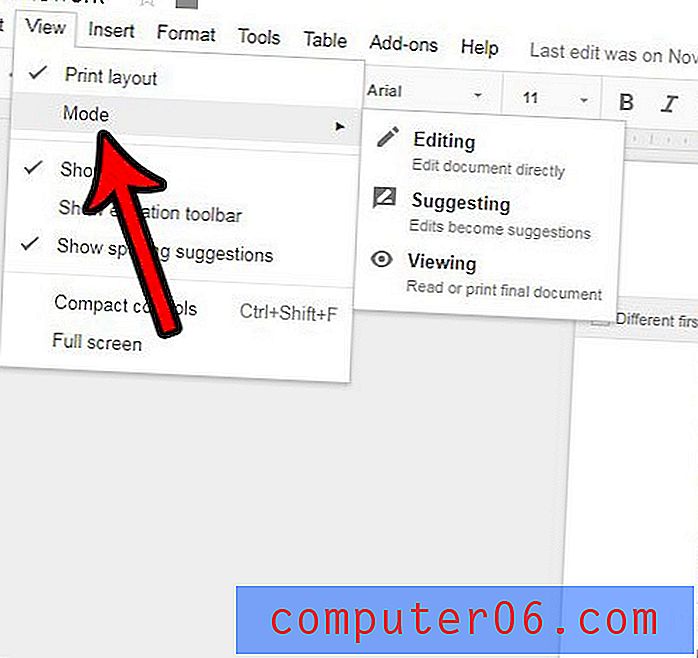
Merk at du også kan bytte visningsmodus ved å klikke på Mode- knappen øverst til høyre i vinduet og deretter velge ønsket modus.
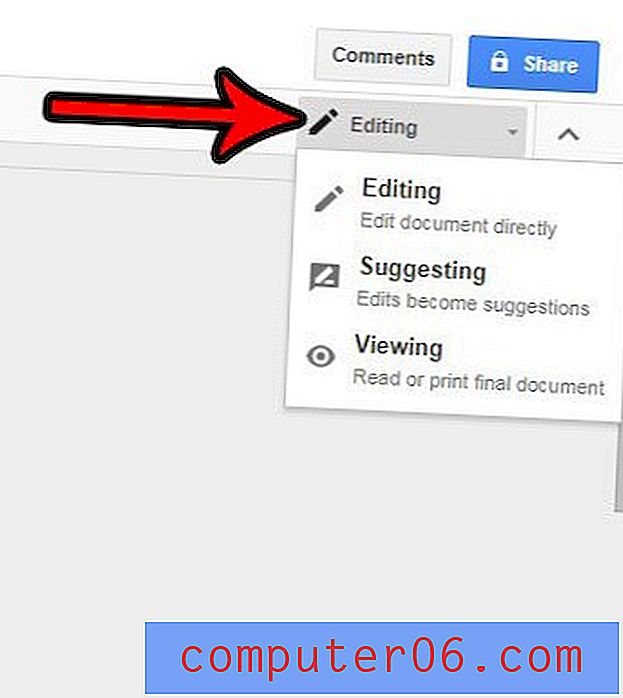
Har dokumentet mange seksjoner med ulik formatering? Lær hvordan du fjerner formatering i Google Dokumenter og gjøre utseendet til dokumentets innhold litt mer konsistent.